本教程适用版本:excel 365 点击免费使用
白领朋友们对于PPT演示文稿可以说是相当熟悉的,因为经常使用。但即便如此,在使用过程中也会出现一些问题。当我们编辑PPT演示文稿的时候,突然出现停电或者意外关机,那么之前所做的工作都会白费。其实PPT软件中有自动保存的功能,设置PPT自动保存的时间怎么做?下面小编来告诉大家。
对于设置PPT自动保存的时间我们可以用excel2019来进行讲解:
第一步,点击excel2019图标并打开软件,并点击菜单栏里“文件”选项,在下拉菜单找到“新建”,建立新PPT演示文稿:
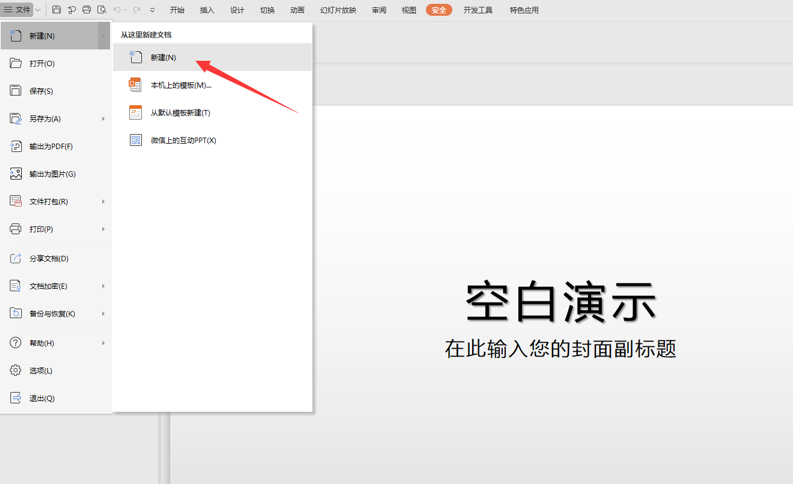 >>免费升级到企业版,赠超大存储空间
第二步,点击菜单栏里的“文件”,然后在下拉菜单选择“备份与恢复”选项:
>>免费升级到企业版,赠超大存储空间
第二步,点击菜单栏里的“文件”,然后在下拉菜单选择“备份与恢复”选项:
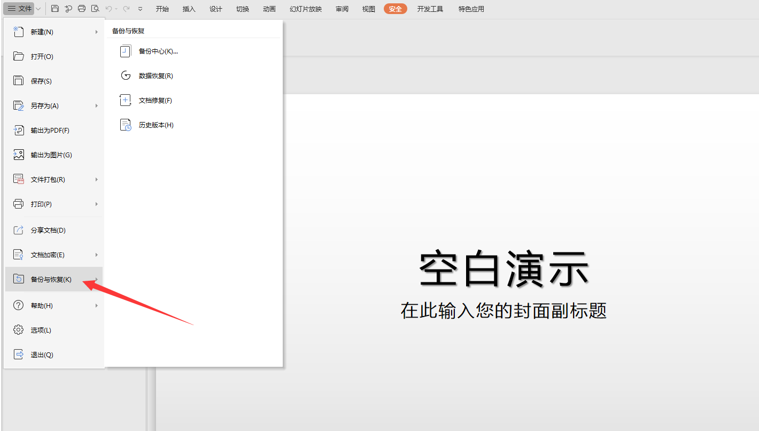 >>免费升级到企业版,赠超大存储空间
第三步,在打开的“备份与恢复”选项右侧中选择“备份中心”:
>>免费升级到企业版,赠超大存储空间
第三步,在打开的“备份与恢复”选项右侧中选择“备份中心”:
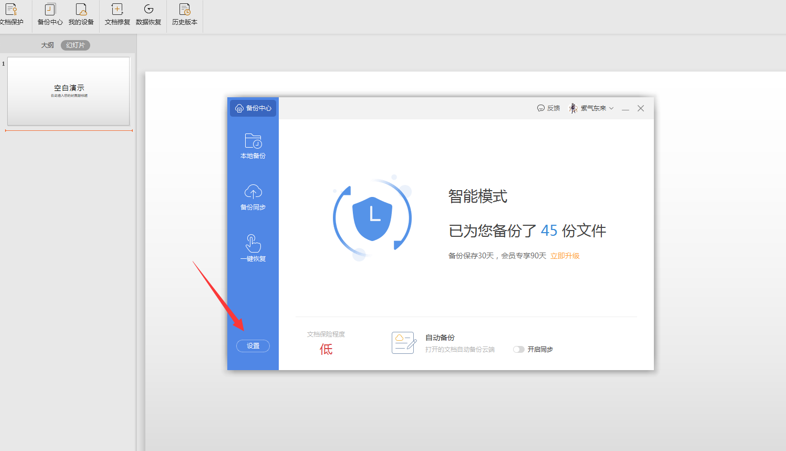 >>免费升级到企业版,赠超大存储空间
第四步,在打开的“备份中心”中点击下面的“设置”。设置好自动备份的时间然后保存即可:
>>免费升级到企业版,赠超大存储空间
第四步,在打开的“备份中心”中点击下面的“设置”。设置好自动备份的时间然后保存即可:
 >>免费升级到企业版,赠超大存储空间
现在大家是否已经了解设置PPT自动保存的时间怎么做?还不赶快试试看?
>>免费升级到企业版,赠超大存储空间
现在大家是否已经了解设置PPT自动保存的时间怎么做?还不赶快试试看?

